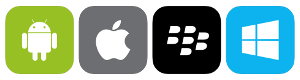- 25 Ara 2016
- 3,806
- 2,405
- 163
- 54
Java'ya Başlarken
İlk olarak Java Development Kit yani Java Geliştirme Kiti’ne ihtiyacımız olacak. Başlangıç olarak Java SE (Standart Edition) ile başlayacağınız. Java kodlaması yapabilmeniz mutlaka Java SE’yi yüklemelisiniz.
“Accept License…” seçeneğini işaretleyelim. Hangi işletim sistemini kullanıyorsak Download kısmından uygun sürümü seçip indirelim. İndirme tamamlanınca, indirdiğimiz .exe dosyasını çalıştırıp, bilgisayarımıza kuralım.
Şimdi ise Java programlamasını yapabilmemiz için IDE dediğimiz arayüze ihtiyacımız var. Bunun için de Eclipse yazılımını kullanabilirsiniz. Farklı IDE’ler de mevcut ancak en popüler yazılım şuanda Eclipse olduğu için onu kullanmamızda fayda var. Eclipse’in de farklı sürümleri mevcut. Biz Eclipse IDE for Java Developer sürümünü kullanacağız.
Yine hangi işletim sistemini kullanıyorsak Download Links kısmından ona uygun sürümü seçip, indirelim. İndirdiğimiz dosyayı arşivden çıkaralım. Arşivden çıkan “eclipse” klasörünü dilediğimiz yere atalım. Eclipse için herhangi bir kurulum işlemi yapmayacağız. Tamamen portable yani taşınılabilir olarak çalışıyor. Bu nedenle eclipse klasörünü uygun gördüğünüz bir yere kopyalayıp, içerisindeki kısayolu masaüstünüze yada programlarınızın bulunduğu klasöre atabilirsiniz.
Eclipse.exe dosyasına tıklayarak programı çalıştırabilirsiniz. Programı çalıştırdığınızda karşınıza aşağıdaki gibi bir pencere gelicek.
Bizden bir çalışma alanı belirlememizi istiyor. Çalışma alanımız aynı zamanda Java uygulamalarımızın, çalışma dosyalarımızın kaydedildiği yer olucak. Browse butonuna tıklayarak çalışma alanımızı belirleyelim. “Use this as the default…” seçeneğini işaretlerseniz belirlediğiniz çalışma alanı varsayılan olarak belirlenecek ve bir daha bu uyarıyı almayacaksınız. OK butonuna tıklayıp devam edelim.
Eclipse bizleri Welcome (Hoşgeldiniz) ekranı ile karşıladı. Çarpıya basarak Welcome penceresini kapatalım.
Karşımıza boş bir çalışma ekranı gelicek. “File > New > Java Project” yolunu izleyerek ilk Java projemizi oluşturalım.
Açılan ayar sayfasında Project Name kısmına projemizin ismini yazalım. JRE kısmında “Use an execution environment…” seçeneğini işaretleyip, güncel JavaSE sürümünü seçelim. Şuan güncel Java SE’miz 1.7 olduğu için onu seçiyoruz. Ardından Finish’e tıklayıp ilk projemizi başlatalım.
Gördüğünüz gibi ilk projemizi oluşturduk. Package Explorer kısmında ilk projemiz göründü.
Eclipse üzerinde ufak bir “Hello World!” uygulaması yapacağız. Oldukça basit bir işlem olacak. Aslında bunu yapmamızdaki amaç kodlamayı öğrenmek değil; uygulama mantığını, kodlamalarımızı nerede yapacağımızı, bu dilin genel programlama yapısını ve uygulamayı çalıştırmayı öğrenmek olacak.
Eclipse programını çalıştıralım. Proje dosyamıza tıkladığımızda karşımıza “src” isimli bir dosya ve “JRE System Library” isimli sistem kütüphanesi gelecek. Sistem kütüphanesinde işimizi kolaylaştıracak, Java’nın içerisinde bulunan hazır bileşenler bulunmakta.
Bizim üzerinde uğraşacağımız ve kodlamalarımızı yapacağımız kısım ise “src” klasörü.Java programları “class” dediğimiz dosyalardan oluşur. Öncelikle projemiz için bir “class” oluşturalım.
“src” klasörüne sağ tıklayalım. “New > class” yolunu izleyelim.
Açılan pencerede Name kısmında oluşturacağımız class’ı isimlendirelim. Diğer ayarlara dokunmadan Finish butonuna tıklayalım. Şimdilik diğer bölümlerle işimiz olmayacak.
Karşımıza kod satırı geldi. İlk açtığımızda karşımıza “public class IlkClass {}” şeklinde içi boş olarak gelecek. Ben yukarıdaki resimde örnek olması amacıyla class içerisine aşağıdaki kodu ekledim.
1
public static void main(String args[]) { System.out.println("Hello World!"); }
Bu kod ne işimize yarıyor derseniz, her programlama dilinde olduğu gibi bunda da ufak bir “Hello World!” uygulaması ile başlayacağız. Yukarıdaki kod sayesinde ilk uygulamamızda ekrana “Hello World!” yazdıracağız. Yukarıdaki kodu classımızın içine resimdeki gibi ekleyelim. “Ctrl + S” tuş kombinasyonunu kullanarak yazdığımız kodları projemize kaydedelim. Ardından resimde ok ile gösterdim yeşil üçgene tıklayıp, ilk uygulamamızı çalıştıralım.
Aşağıda “Console” kısmında “Hello World!” yazısını gördük. Böylece ilk uygulamamızı çalıştırmış olduk.
Şimdi yukarıda kullandığımız kodları açıklayalım.
public class IlkClass { } : Bu kod oluşturduğumuz class’ı temsil ediyor.
public static void main(String args[]) { } : Bu kod ise ana metodumuz. Class içerisinde yaptığımız kodlamayı bu ana metod içerisine yazmalıyız. Yukarıdaki resimde de gördüğünüz gibi yazacağımız kodlar bu metod içerisinde, bu metod da class içerisinde yazılmak zorunda.
System.out.println(“Hello World!”) : Bu kod işe tırnak işaretleri arasında yazdığımız metni ekrana yazdırmamıza yarıyor. “Hello World!” yazısını değiştirerek farklı bir metinde yazdırabilirsiniz.
Görseli görüntülemek için izniniz yok! Lütfen giriş yapınız veya üye olunuz.
İlk olarak Java Development Kit yani Java Geliştirme Kiti’ne ihtiyacımız olacak. Başlangıç olarak Java SE (Standart Edition) ile başlayacağınız. Java kodlaması yapabilmeniz mutlaka Java SE’yi yüklemelisiniz.
Bağlantıyı görüntülemek için izniniz yok! Lütfen giriş yapınız veya üye olunuz.
Java SE Development Kit indirme sayfamıza gidelim.
Bağlantıyı görüntülemek için izniniz yok! Lütfen giriş yapınız veya üye olunuz.
“Accept License…” seçeneğini işaretleyelim. Hangi işletim sistemini kullanıyorsak Download kısmından uygun sürümü seçip indirelim. İndirme tamamlanınca, indirdiğimiz .exe dosyasını çalıştırıp, bilgisayarımıza kuralım.
Şimdi ise Java programlamasını yapabilmemiz için IDE dediğimiz arayüze ihtiyacımız var. Bunun için de Eclipse yazılımını kullanabilirsiniz. Farklı IDE’ler de mevcut ancak en popüler yazılım şuanda Eclipse olduğu için onu kullanmamızda fayda var. Eclipse’in de farklı sürümleri mevcut. Biz Eclipse IDE for Java Developer sürümünü kullanacağız.
Bağlantıyı görüntülemek için izniniz yok! Lütfen giriş yapınız veya üye olunuz.
Eclipse IDE for Java Developer indirme sayfasına gidelim.
Bağlantıyı görüntülemek için izniniz yok! Lütfen giriş yapınız veya üye olunuz.
Yine hangi işletim sistemini kullanıyorsak Download Links kısmından ona uygun sürümü seçip, indirelim. İndirdiğimiz dosyayı arşivden çıkaralım. Arşivden çıkan “eclipse” klasörünü dilediğimiz yere atalım. Eclipse için herhangi bir kurulum işlemi yapmayacağız. Tamamen portable yani taşınılabilir olarak çalışıyor. Bu nedenle eclipse klasörünü uygun gördüğünüz bir yere kopyalayıp, içerisindeki kısayolu masaüstünüze yada programlarınızın bulunduğu klasöre atabilirsiniz.
Bağlantıyı görüntülemek için izniniz yok! Lütfen giriş yapınız veya üye olunuz.
Eclipse.exe dosyasına tıklayarak programı çalıştırabilirsiniz. Programı çalıştırdığınızda karşınıza aşağıdaki gibi bir pencere gelicek.
Bağlantıyı görüntülemek için izniniz yok! Lütfen giriş yapınız veya üye olunuz.
Bizden bir çalışma alanı belirlememizi istiyor. Çalışma alanımız aynı zamanda Java uygulamalarımızın, çalışma dosyalarımızın kaydedildiği yer olucak. Browse butonuna tıklayarak çalışma alanımızı belirleyelim. “Use this as the default…” seçeneğini işaretlerseniz belirlediğiniz çalışma alanı varsayılan olarak belirlenecek ve bir daha bu uyarıyı almayacaksınız. OK butonuna tıklayıp devam edelim.
Bağlantıyı görüntülemek için izniniz yok! Lütfen giriş yapınız veya üye olunuz.
Eclipse bizleri Welcome (Hoşgeldiniz) ekranı ile karşıladı. Çarpıya basarak Welcome penceresini kapatalım.
Bağlantıyı görüntülemek için izniniz yok! Lütfen giriş yapınız veya üye olunuz.
Karşımıza boş bir çalışma ekranı gelicek. “File > New > Java Project” yolunu izleyerek ilk Java projemizi oluşturalım.
Bağlantıyı görüntülemek için izniniz yok! Lütfen giriş yapınız veya üye olunuz.
Açılan ayar sayfasında Project Name kısmına projemizin ismini yazalım. JRE kısmında “Use an execution environment…” seçeneğini işaretleyip, güncel JavaSE sürümünü seçelim. Şuan güncel Java SE’miz 1.7 olduğu için onu seçiyoruz. Ardından Finish’e tıklayıp ilk projemizi başlatalım.
Bağlantıyı görüntülemek için izniniz yok! Lütfen giriş yapınız veya üye olunuz.
Gördüğünüz gibi ilk projemizi oluşturduk. Package Explorer kısmında ilk projemiz göründü.
Eclipse üzerinde ufak bir “Hello World!” uygulaması yapacağız. Oldukça basit bir işlem olacak. Aslında bunu yapmamızdaki amaç kodlamayı öğrenmek değil; uygulama mantığını, kodlamalarımızı nerede yapacağımızı, bu dilin genel programlama yapısını ve uygulamayı çalıştırmayı öğrenmek olacak.
Eclipse programını çalıştıralım. Proje dosyamıza tıkladığımızda karşımıza “src” isimli bir dosya ve “JRE System Library” isimli sistem kütüphanesi gelecek. Sistem kütüphanesinde işimizi kolaylaştıracak, Java’nın içerisinde bulunan hazır bileşenler bulunmakta.
Bağlantıyı görüntülemek için izniniz yok! Lütfen giriş yapınız veya üye olunuz.
Bizim üzerinde uğraşacağımız ve kodlamalarımızı yapacağımız kısım ise “src” klasörü.Java programları “class” dediğimiz dosyalardan oluşur. Öncelikle projemiz için bir “class” oluşturalım.
Bağlantıyı görüntülemek için izniniz yok! Lütfen giriş yapınız veya üye olunuz.
“src” klasörüne sağ tıklayalım. “New > class” yolunu izleyelim.
Bağlantıyı görüntülemek için izniniz yok! Lütfen giriş yapınız veya üye olunuz.
Açılan pencerede Name kısmında oluşturacağımız class’ı isimlendirelim. Diğer ayarlara dokunmadan Finish butonuna tıklayalım. Şimdilik diğer bölümlerle işimiz olmayacak.
Bağlantıyı görüntülemek için izniniz yok! Lütfen giriş yapınız veya üye olunuz.
Karşımıza kod satırı geldi. İlk açtığımızda karşımıza “public class IlkClass {}” şeklinde içi boş olarak gelecek. Ben yukarıdaki resimde örnek olması amacıyla class içerisine aşağıdaki kodu ekledim.
1
public static void main(String args[]) { System.out.println("Hello World!"); }
Bu kod ne işimize yarıyor derseniz, her programlama dilinde olduğu gibi bunda da ufak bir “Hello World!” uygulaması ile başlayacağız. Yukarıdaki kod sayesinde ilk uygulamamızda ekrana “Hello World!” yazdıracağız. Yukarıdaki kodu classımızın içine resimdeki gibi ekleyelim. “Ctrl + S” tuş kombinasyonunu kullanarak yazdığımız kodları projemize kaydedelim. Ardından resimde ok ile gösterdim yeşil üçgene tıklayıp, ilk uygulamamızı çalıştıralım.
Bağlantıyı görüntülemek için izniniz yok! Lütfen giriş yapınız veya üye olunuz.
Aşağıda “Console” kısmında “Hello World!” yazısını gördük. Böylece ilk uygulamamızı çalıştırmış olduk.
Bağlantıyı görüntülemek için izniniz yok! Lütfen giriş yapınız veya üye olunuz.
Şimdi yukarıda kullandığımız kodları açıklayalım.
public class IlkClass { } : Bu kod oluşturduğumuz class’ı temsil ediyor.
public static void main(String args[]) { } : Bu kod ise ana metodumuz. Class içerisinde yaptığımız kodlamayı bu ana metod içerisine yazmalıyız. Yukarıdaki resimde de gördüğünüz gibi yazacağımız kodlar bu metod içerisinde, bu metod da class içerisinde yazılmak zorunda.
System.out.println(“Hello World!”) : Bu kod işe tırnak işaretleri arasında yazdığımız metni ekrana yazdırmamıza yarıyor. “Hello World!” yazısını değiştirerek farklı bir metinde yazdırabilirsiniz.
Moderatör tarafında düzenlendi: